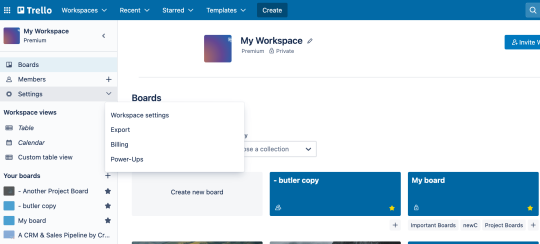Capítulo 8
Definir permissões e controles de administrador
Escale com segurança e gerencie dados com segurança sem colocar freios na colaboração, fazendo as coisas acontecerem. Saiba como definir permissões e administrar com êxito os times.
Toda equipe precisa de um espaço digital onde possa conectar ideias e projetos com facilidade nos silos da empresa. Permitir que os usuários sejam adicionados a um projeto com base em sua permissão e acessar e criar conteúdo com liberdade é fundamental para manter um ambiente de negócios saudável.
Ao ter todo o controle ao seu alcance, o time pode escalar enquanto mantém a propriedade intelectual segura no Trello.
VISÃO GERAL DA SEÇÃO
Nesta seção você vai aprender:
- Administração do espaço de trabalho
- Permissões de membros e convidados
- Gerenciamento de usuários com o Trello Premium
Administração do espaço de trabalho
Você precisa aplicar segurança e privacidade a várias áreas de trabalho? A seção abaixo é indicada a usuários do Trello Premium. Se você já tem conta do Trello Enterprise, consulte o Guia de introdução do Trello Enterprise para administradores de sistemas.
Se você quiser fazer a inscrição no Trello Enterprise ou saber mais sobre os recursos para o administrador do Enterprise, fale com a gente aqui.
Com a Área de trabalho criada, membros convidados, quadros adicionados e a colaboração a todo vapor, é hora de separar um momento e conhecer algumas maneiras ainda melhores de administrar a Área de trabalho.
para administradores da Área de trabalho
Em uma Área de trabalho gratuita, é fácil colaborar porque todos os membros recebem status de administrador por padrão. Quando todos na Área de trabalho têm permissões uniformes, não há bloqueadores para a produtividade do time. Veja o que os administradores da Área de trabalho gratuita podem fazer:
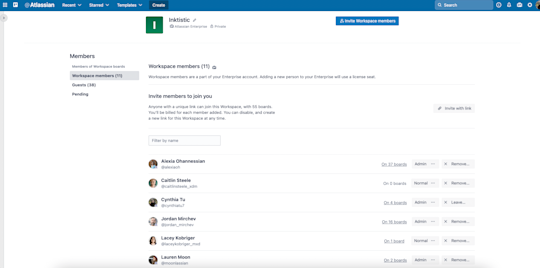
Permissões de membro e convidado
- Convide e remova membros da Área de trabalho
- Crie links de convite para a Área de trabalho
- Converta convidados em membros da Área de trabalho
Controle de quadro
- Visualize e participe de quadros públicos e visíveis na Área de trabalho (desde que as configurações do quadro permitem entrar por si mesmo)
Controle da Área de trabalho
- Edite informações de perfil da Área de trabalho, como nome e descrição
- Altere a visibilidade da Área de trabalho
- Faça o upgrade da Área de trabalho para o Premium
- Solicitação para adicionar uma Área de trabalho a uma Enterprise
- Exclua a Área de trabalho
Se a Área de trabalho exigir permissões mais granulares, como gerenciar quem é administrador ou membro normal, a alteração de permissões vai estar disponível como recurso do Trello Premium (consulte a seção Cresça com o Premium abaixo).
Para Áreas de trabalho grátis (que não fizeram upgrade para o Trello Premium), ser Administrador da área de trabalho não concede controle de administrador sobre os quadros da Área de trabalho — para fazer alterações nos quadros de outros usuários da Área de trabalho, você precisa do convite manual para ser administrador do quadro.
Visibilidade da área de trabalho
Na página da Área de trabalho, clique na aba "Configurações", onde é possível configurar a visibilidade da Área de trabalho.
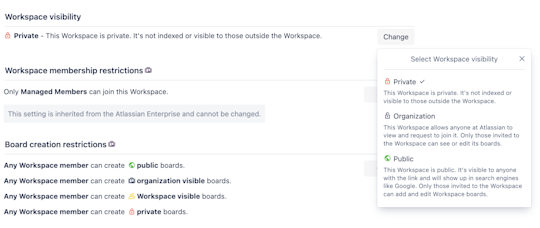
A visibilidade da Área de trabalho tem relação com sua indexação pelos mecanismos de busca e com sua visibilidade por pessoas fora da Área de trabalho. A visibilidade pode ser definida como pública ou privada. Mas NÃO significa que os quadros privados ou visíveis da Área de trabalho vão aparecer para o público de repente. Não se preocupe.
Porém, suponha que você planeje criar muitos quadros públicos incríveis como um plano de ação de produto, um quadro de comunidade de usuários, ou um quadro de recursos para informações sobre seu time ou empresa. Nesses casos, uma Área de trabalho visível para o público pode ser o ideal para você, já que ela vai oferecer um lugar dedicado para seus usuários, clientes e fãs consultarem seus quadros públicos.
Configuração de permissões do quadro
Embora a gente já tenha mencionado as principais informações sobre as permissões e a visibilidade do quadro no Capítulo 2, é sempre importante relembrar, então veja essa pequena recapitulação.
Se você estiver criando um quadro hospedado na Área de trabalho, a configuração padrão vai ser Visível à área de trabalho. Estas são as opções de privacidade por configuração de quadro:
- Se um quadro está visível à área de trabalho, significa que qualquer membro dessa Área de trabalho pode ver, entrar e editar cartões.
- Se um quadro é privado, apenas os membros desse quadro específico podem ver o quadro e entrar para editar cartões.
- Se um quadro é público, qualquer pessoa com o link pode visualizar o quadro, mas apenas os membros podem editar cartões. Observação: esses quadros são indexados por mecanismos de pesquisa e estão abertos ao público na Internet.
Saiba mais aqui
Experimente o Premium grátis por 14 dias
Veja o seu trabalho de uma maneira totalmente nova com as visualizações do Trello.